Hướng Dẫn
Cách Live Stream Bigo live trên máy tính nhanh nhất
Cách Live stream Bigo Live trên máy tính nhận được sự quan tâm của đông đảo người dùng. Lý do là bởi vì phần mềm này mang đến những lợi ích tuyệt vời cũng như dần thịnh hành hơn trên các nền tảng. Cùng tìm hiểu chi tiết trong bài viết sau đây.
Contents
Lợi ích xem live Bigo Live trên máy tính
Tại sao phải biết cách Live stream Bigo Live trên máy tính? Bởi vì đây là một trong những phần mềm mang lại những tác dụng sau cho người dùng:
- Phát trực tiếp với màn hình lớn hơn, trải nghiệm tốt hơn.
- Không lo việc bị sập nguồn pin trong khi đang livestream.
- Thao tác dễ dàng, đơn giản và nhanh chóng.
Xem thêm: Cách tải video youtube trên máy tính điện thoại không cần dùng phần mềm nhanh nhất
Hướng dẫn cách live stream Bigo Live trên máy tính
Hướng dẫn nhanh
Khởi động phần mềm BlueStacks > Nhập từ khóa Bigo live vào mục tìm kiếm > sau đó nhấn vào Cài đặt > Khởi động ứng dụng > Tiến hành đăng nhập tài khoản Bigo (Facebook, Google, số điện thoại hoặc Twitter).
Hướng dẫn chi tiết
Bước 1: Mở phần mềm BlueStacks. Tiếp tục nhập từ khóa Bigo live vào khung tìm kiếm ở mục cửa hàng Google Play.
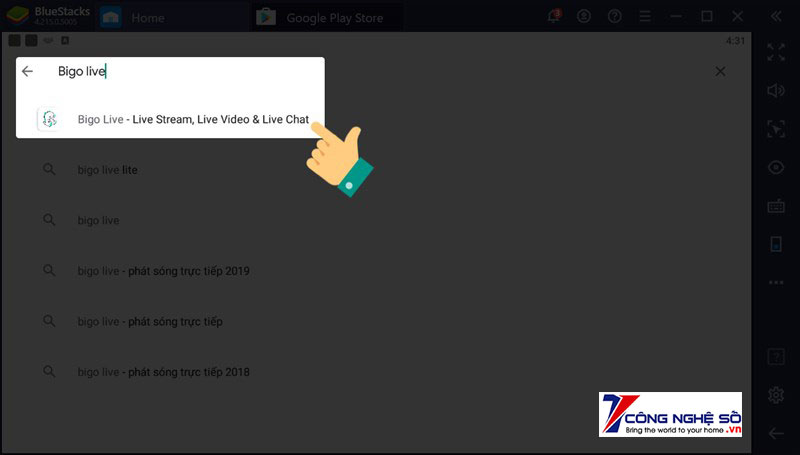
Bước 2: Sau đó click vào chọn Install (cài đặt).
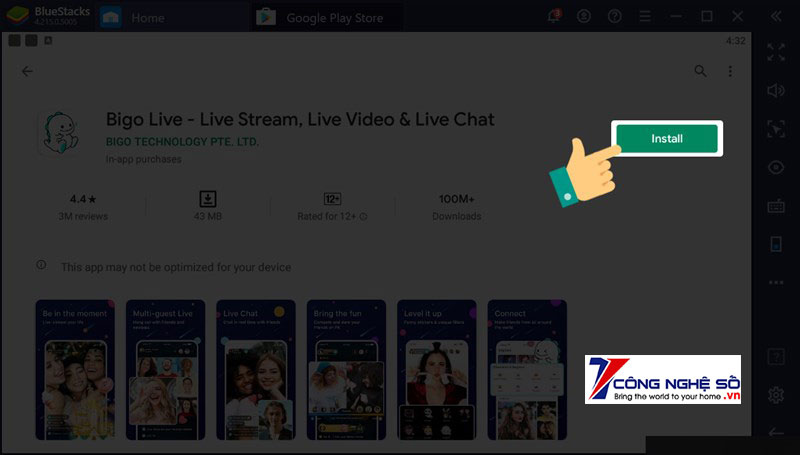
Đợi một thời gian để quá trình cài đặt được diễn ra.

Bước 3: Quá trình cài đặt nếu đã thành công. Bạn hãy chọn Open để khởi động ứng dụng.
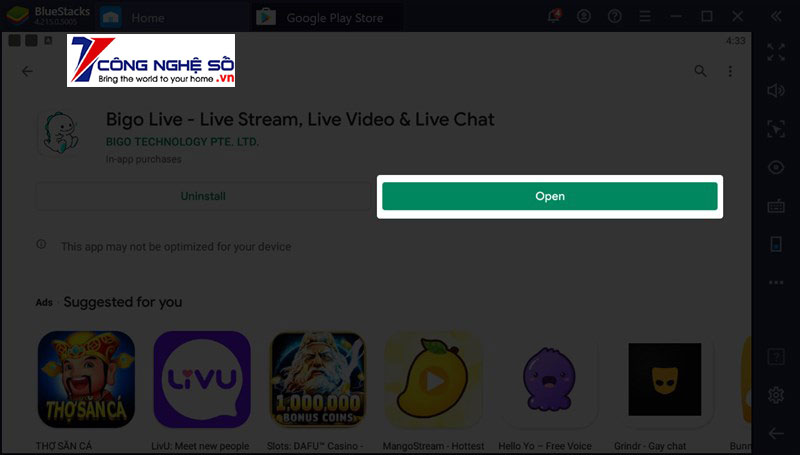
Bước 4: Ứng dụng sẽ gửi thông báo yêu cầu quyền truy cập vị trí. Lúc này, bạn chỉ cần chọn Allow now.
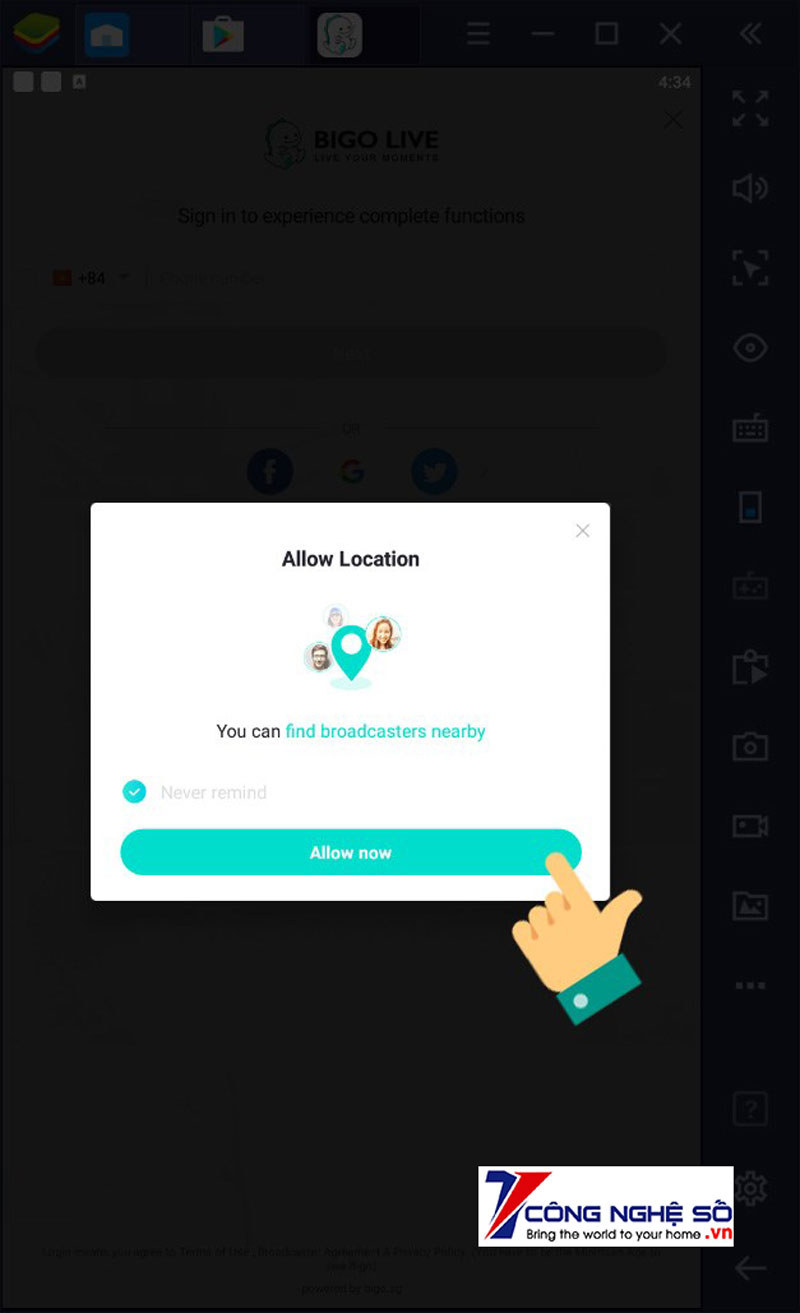
Sau đó chọn ALLOW.
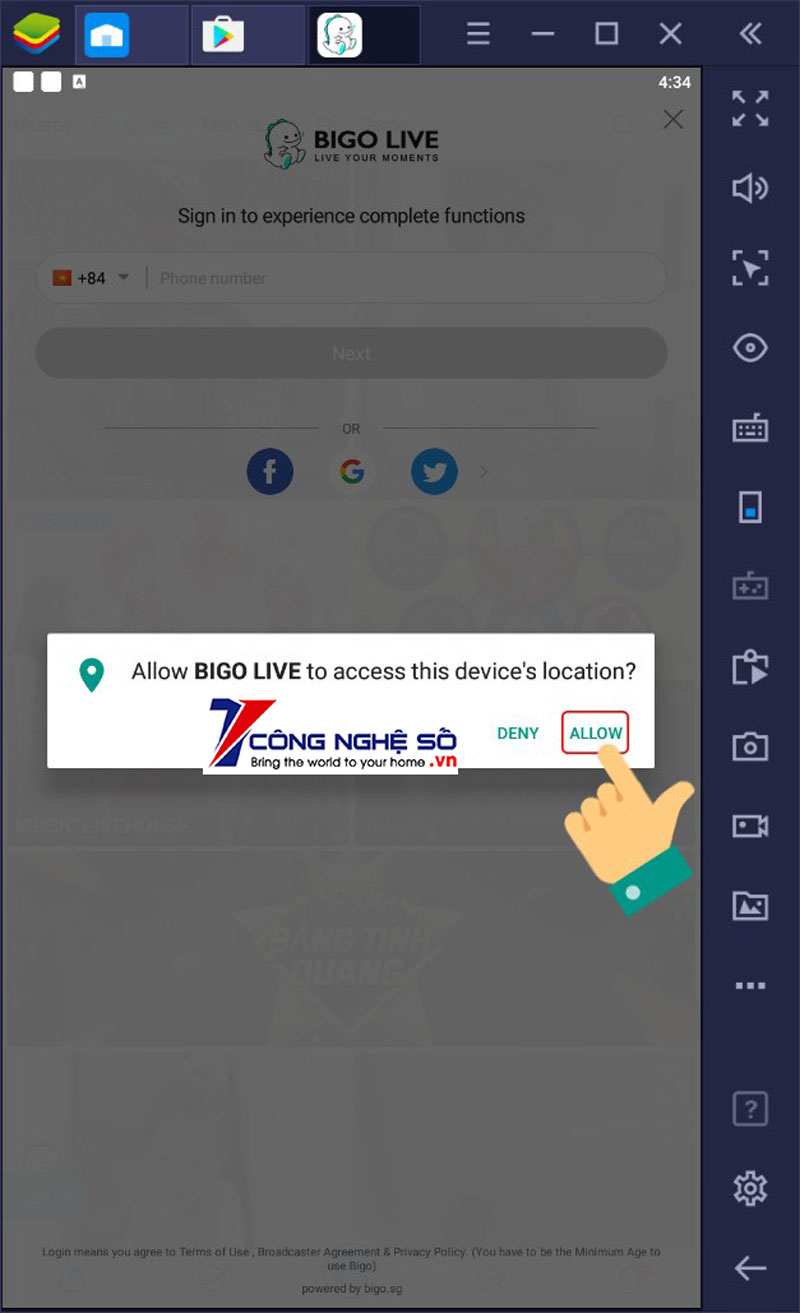
Bước 5: Khởi động ứng dụng Bigo live > Đăng nhập tài khoản và thực hiện chọn Next (bạn có thể sử dụng tài khoản Facebook, Google, Twitter).
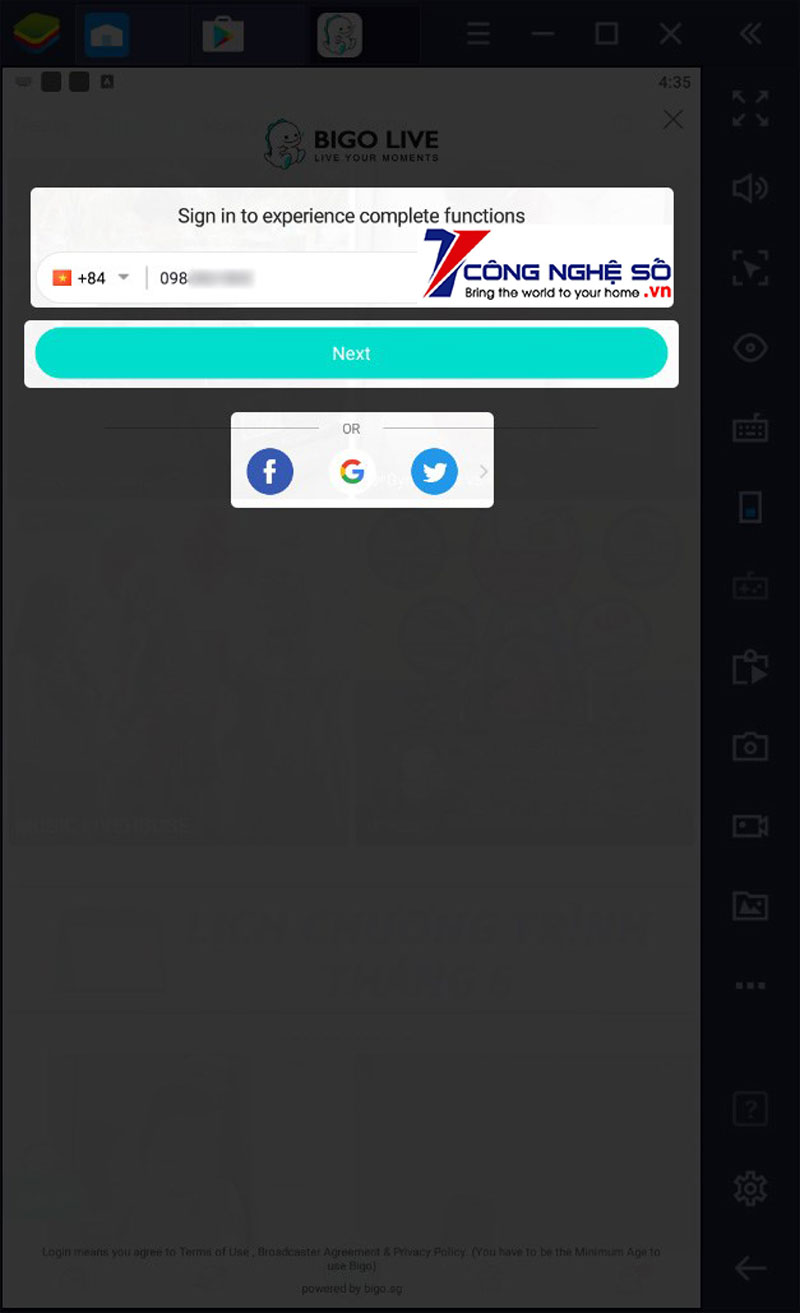
Bước 6: Tại giao diện chính xuất hiện, thực hiện thao tác chọn bạn bè đang trực tiếp để xem.
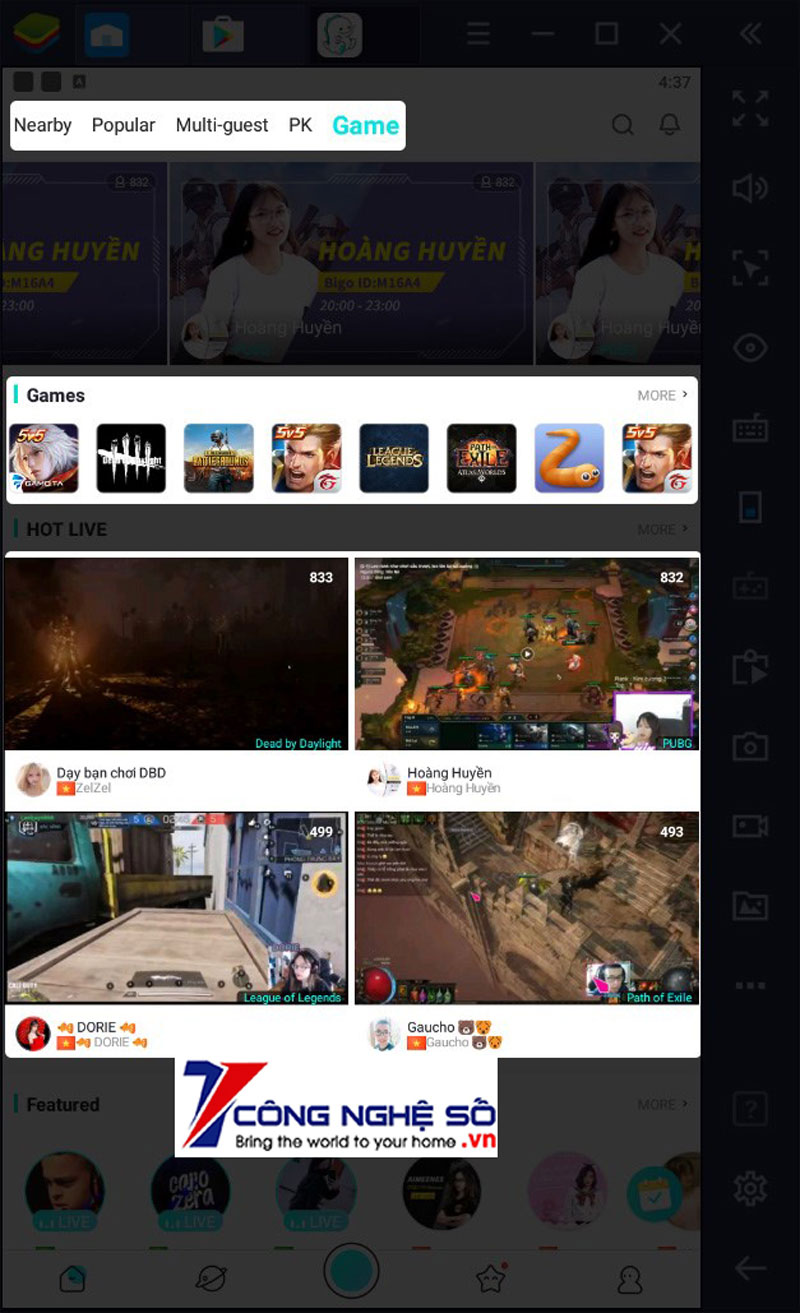
Bước 7: Nếu bạn muốn thực hiện công việc livestream thì chỉ cần chọn biểu tượng hình tròn ở giữa màn hình tại giao diện chính là được.
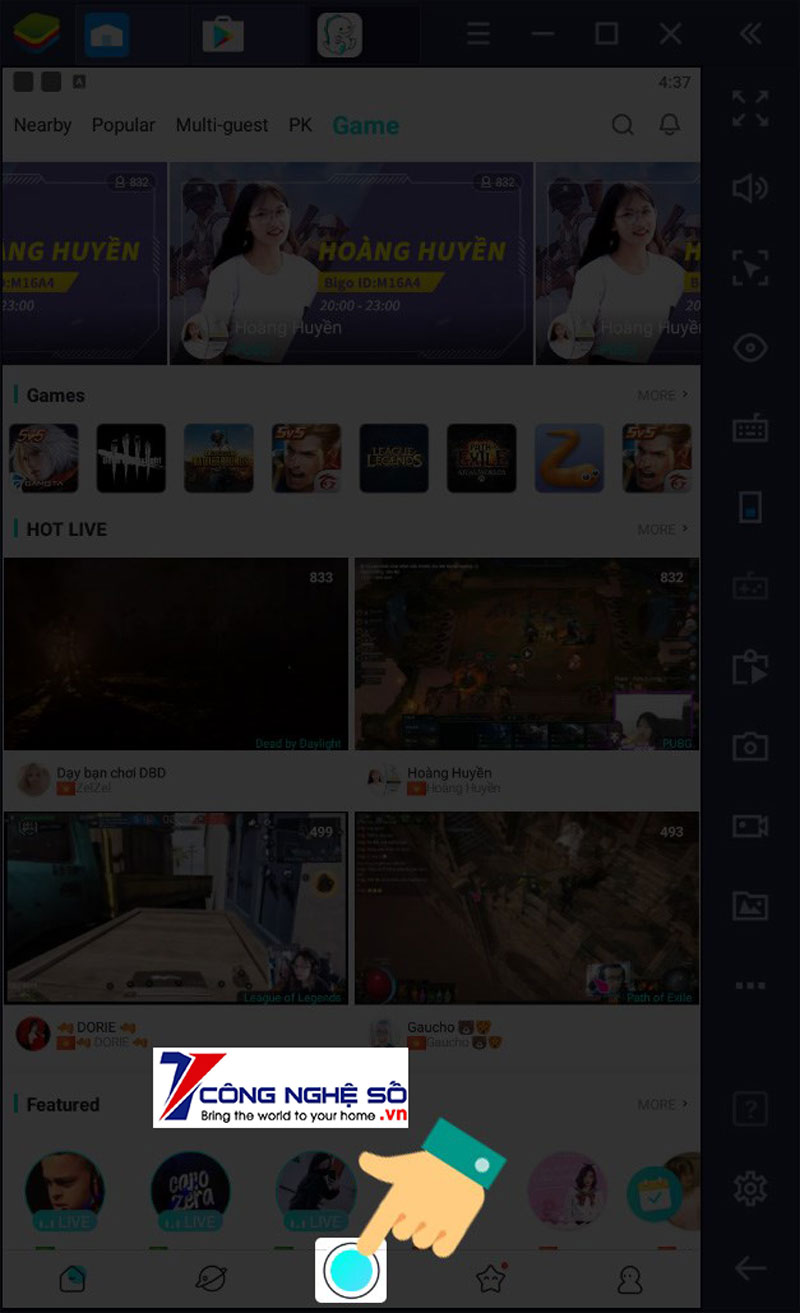
Sau đó ứng dụng gửi thông báo đòi quyền truy cập Camera, Microphone hãy chọn Confirm để tiếp tục thao tác.
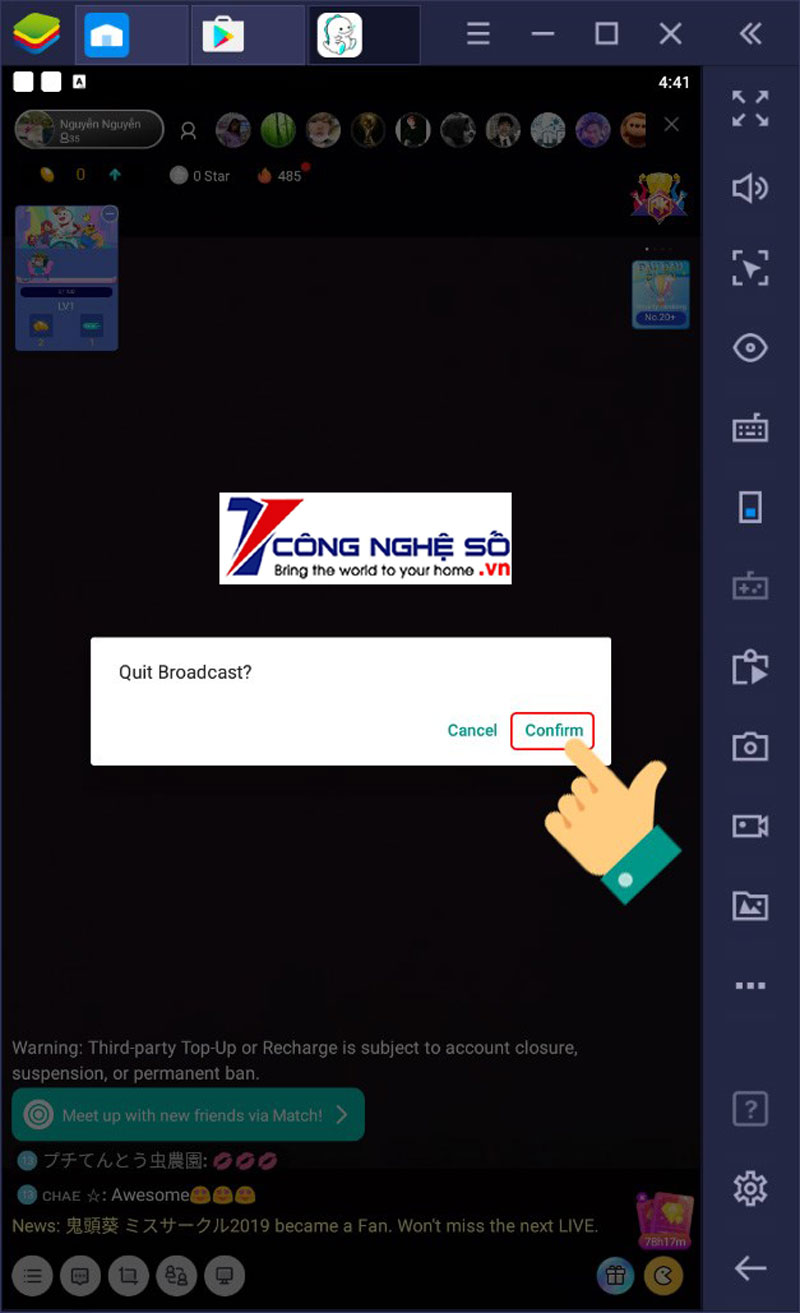
Tại giao diện tiếp theo được hiển thị bạn điền tiêu đề rồi click vào Go LIVE để bắt đầu phát trực tiếp.

Bước 8: Nếu bạn đã không còn muốn sử dụng chương trình và có nhu cầu muốn kết thúc LIVE thì chỉ cần chọn dấu X phía góc phải phía trên màn hình.
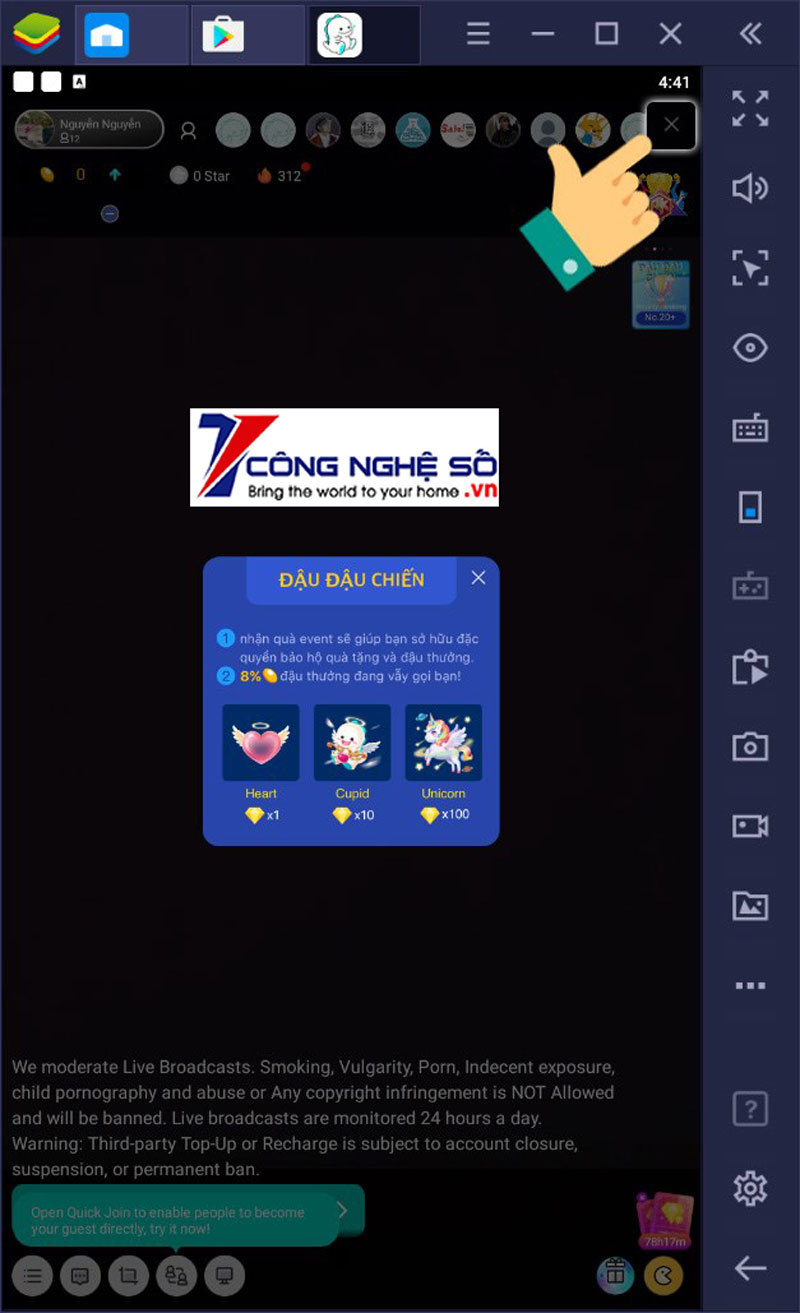
Bước 9: Tiếp theo ứng dụng sẽ thông báo Quit Broadcast (thoát trình phát sóng). Tiếp tục chọn Confirm.
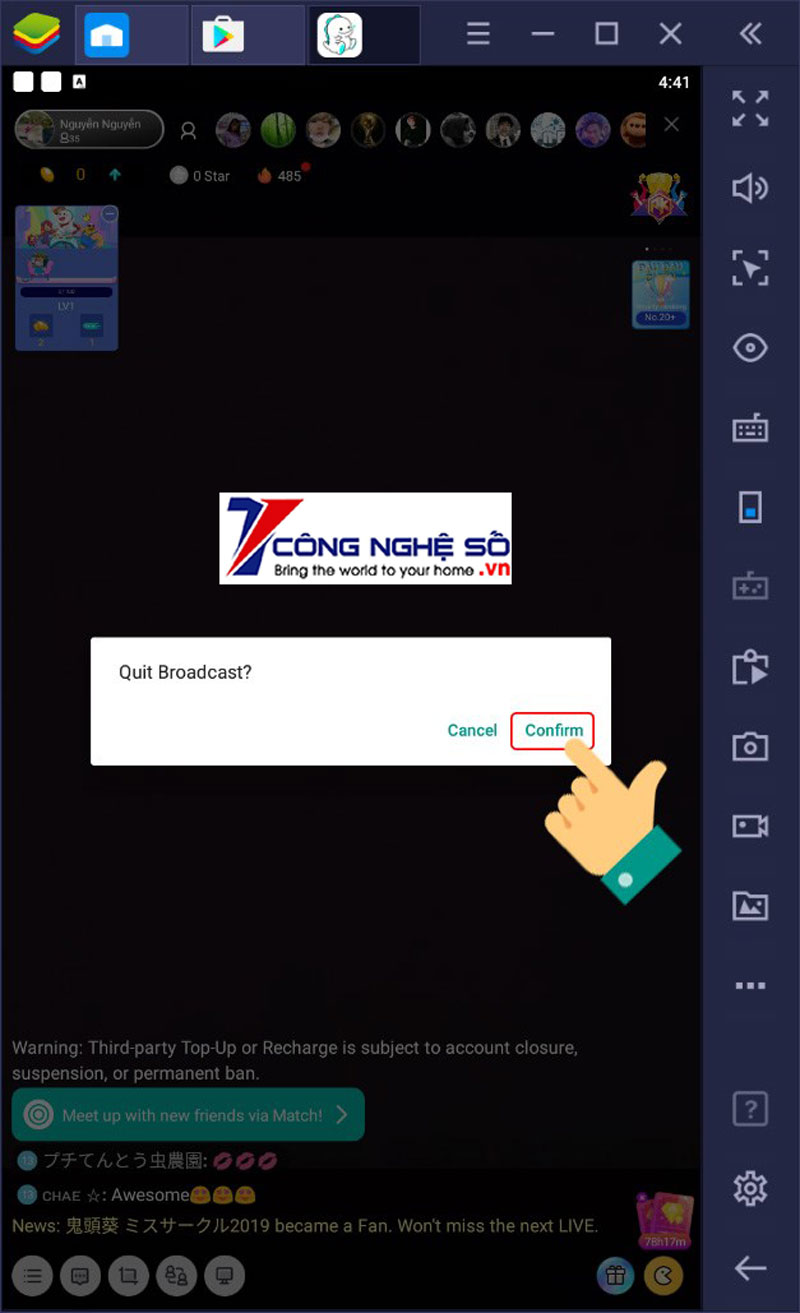
Với 9 bước thực hiện cách live stream Bigo Live trên máy tính dễ dàng và đơn giản như Công Nghệ Số kể trên chắc hẳn bạn không còn băn khoăn về việc hết pin của thiết bị di động và được tận hưởng với màn hình lớn hơn đem lại cảm giác tuyệt vời. Chúc các bạn thực hiện thành công
Xem thêm: Hướng dẫn sử dụng Telegram PC trên máy tính nhanh chóng


 Chat với tư vấn viên
Chat với tư vấn viên Gọi ngay
Gọi ngay Quà tặng
Quà tặng